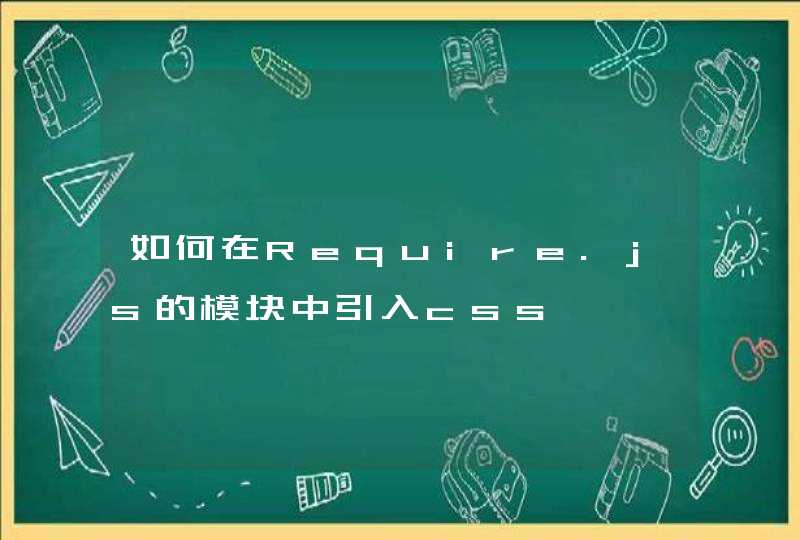控制面板里找到网络连接,进去后右键本地连接点属性,下拉列表下面的internet协议点开,然后在下面首选DNS地址那手输你的DNS地址。
如果你是家里单独上网环境的话,从你家路由器可以查到DNS地址,如果你是公司里学校里多人上网环境的话,去别人机器查下方便,在他们开始里,‘运行’输入cmd,然后打ipconfig -all 回车 下面就能找到DNS地址。
延展回答:
DNS服务器地址错误
遇到这种情况,先重启电脑试一试,或者把ADSL猫及路由器都重启一下。如果还不行,进入网络共享中心的网络连接窗口,选择本地连接,右键,选择“属性”。如果用的是无线,则选择无线网络连接这一项。
在本地连接属性窗口,选择“网络”选项卡,然后再选择“Internet 协议版本 4 (TCP/IPv4)”这一项,按“属性”。
在协议属性窗口,找到“使用下面的DNS服务器地址”这一项,修改其首选DNS服务器,可以设置为8.8.8.8试试,这个为通用的DNS服务器地址。
如果是因为DNS错误引起的连不上网,到这里,一般问题就解决了。
重置Winsock
如果重新设置了DNS服务地址后,仍不能解决问题,则可能是Winsock错误,这个是套接字通迅协议,可以重新设置一下。
方法:打开“运行”程序,输入cmd命令,确定。
进入命令提示符窗口后,输入netsh winsock reset命令,回车,这个是重置Winsock命令。
重置成功后,会有提示,需要重启电脑才能生效,重启一下电脑,看能不能连上网络。
开启DNS Client服务
如果重置也没有用,或者没法重置,则是DNS Client服务没开启,开启步骤:在运行程序中输入services.msc命令,回车。
进入系统服务窗口后,找到DNS Client这一项,双击打开属性修改窗口。
在属性窗口的“常规”选项下,将启动类型设置为“自动”,并将服务状态“启动”,然后按“确定”即可。
经过上面的设置,一般系统问题大多能解决,若还有问题,则是路由器,ADSL猫或网线问题,检查水晶头是否插好,数据灯是否闪烁,如果这些都好,则是网络服务商有问题,打电话资询报修。
电脑出现dns错误怎么办?在实际应用过程中可能会遇到DNS解析错误的问题,就是说当我们访问一个域名时无法完成将其解析到IP地址的工作,而直接输入网站IP却可以正常访问,这就是因为DNS解析出现故障造成的。那么,如何正确设置dns?
1、一般我们没有人为设置过DNS的话,系统默认是处在自动获得的状态下。
XP的查看方法:开始------控制面板-----网络连接-------本地连接-----属性------internet 协议(TCP/IP)------属性 我们就能看到默认的设置了。
Win7查看方法:开始-----控制面板------网络和共享中心-----点 本地连接后面的查看状态-------属性--------internet 协议4 (TCP/IPv4)--------属性 然后就能够看到了。
2、如果我们发现在自动获得状态下提示DNS错误,那么我们就要自己手动给系统设置正确的DNS地址。选择 “使用下面的` DNS 服务器地址”,然后填入你得到的地址就可以了,一般我们填写两个,一个首选 DNS 服务器地址,一个备用 DNS 服务器地址(这个不填也可以)。一般提示DNS出错或者不能访问网页的问题就可以解决(有时候因为IE的问题也会造成无法访问网页的问题,我们可以在 internet属性设置的最后一个页面重置IE)。
3、上面的方法对固定在一个地区上网的朋友来说还是不错的,但是对于一些经常出差或者经常去异地的人士来说,这样固定后就比较麻烦了,换一个省份就要手动换一次DNS地址,那么大家就要用软件了,可以实现本机DNS解析,下载以后双击会自动解压并且安装,安装完毕后会自动设置你的首选DNS,然后在你的电脑的服务里面会多一个服务,如果你要停止该服务,你如下操作: 开始-----所有程序------TreeWalk-----service-----Stop DNS service 即可~~~如果要开启服务则选择Start DNS service。在拔掉网线或者网络断开后,会出现短暂的系统假死(其实在进程中查看是该服务的进程占了很高的CPU造成的,你可以结束掉它就恢复正常了)。
4、最后我给大家推荐一个简单好用的小软件,可以帮助大家快速设置好合适你当前网络环境的DNS服务器地址。软件名叫“彗星DNS优化器(Fast DNS)”。这个是绿色软件,不用安装,直接在硬盘上运行即可,我们只要点击 “一键完成(推荐)”即可,最下面的状态栏中会显示,“测速正在进行中,请稍候...” 总共有1919个内置的全球DNS服务器IP地址,整个测试过程大概在2分钟左右完成。然后会自动替你把延时最小的10个地址写入你的系统中,然后提示 “自动设置完成”点击确定就可以结束设置了。然后我们可以点一下上面的“响应时间” ,这样这些DNS地址会根据响应时间的快慢自动排列,我们就可以看软件自动设置了哪些个DNS服务器IP地址。
这个软件使用非常方便,只需一键就可以帮你搞定设置,强烈推荐大家使用。实测效果也是很好的。
注意事项:TREEWALK 和FsatDNS都是免费的软件,大家可以放心的自由使用。
解决方法:
1、电脑控制面板属性打开。具体如下图所示:
2、“Internet 协议版本 4 (TCP/IPv4)/属性”具体如下图所示:
3、接着打开运行命令窗口,输入“cdm”。具体如下图所示:
4、成功刷新DNS缓存了,再打开网页就不会出现问题了。